Starbucks er et fantastisk sted at stoppe og få en kaffe eller te mellem kontoret og hjemmet. Tjenesten er altid god, kaffen er stor, og der er gratis Wi-Fi .
Selvom forbindelse til Starbucks Wi-Fi skulle være en hurtig og nem proces, vises loginskærmen undertiden ikke . Hvis dette sker, vil du ikke være i stand til at bruge internettet, medmindre du læser og accepterer betingelserne og betingelserne .
Mens Starbucks Wi-Fi tilbyder dig fri adgang til internettet, skal du tage nogle forsigtighedsforanstaltninger, ligesom du skulle med ethvert andet offentligt netværk .
I denne artikel leder dig godt gennem processen med at oprette forbindelse til Starbucks Wi-Fi samt give dig nogle tip til, hvordan du bruger det sikkert.
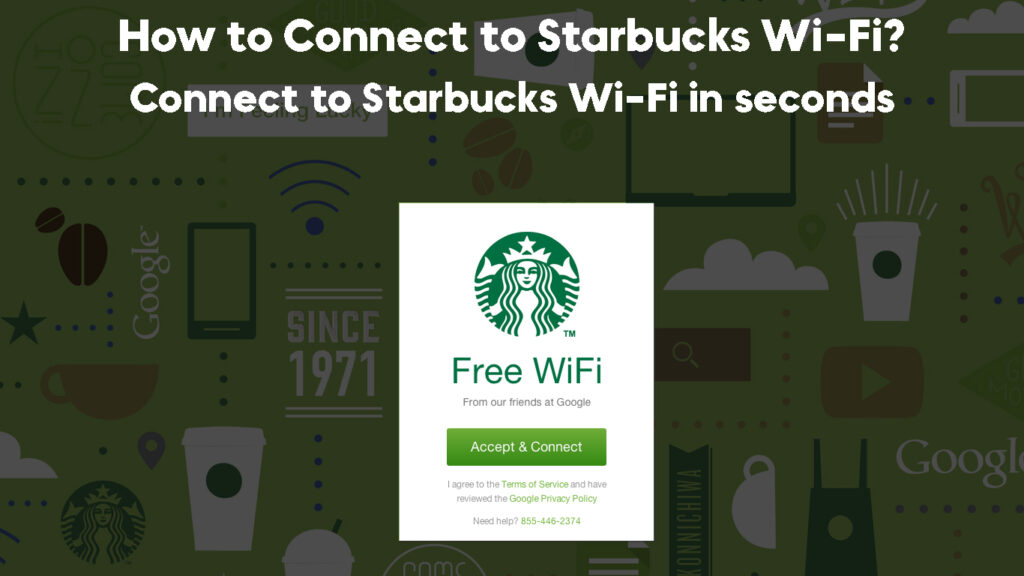
Hvordan man opretter forbindelse til starbucks wi-fi
Processen med at oprette forbindelse til Starbucks Wi-Fi er ligetil. Her er hvad du skal gøre:
Trin 1 - Åbn Wi -Fi -indstillingerne på din enhed.
Trin 2 - Vælg STARBUCKS_W12 eller Google Starbucks Wi -Fi Network fra listen over tilgængelige trådløse netværk.
Trin 3 - Åbn en webbrowser, og login -siden skal vises automatisk.
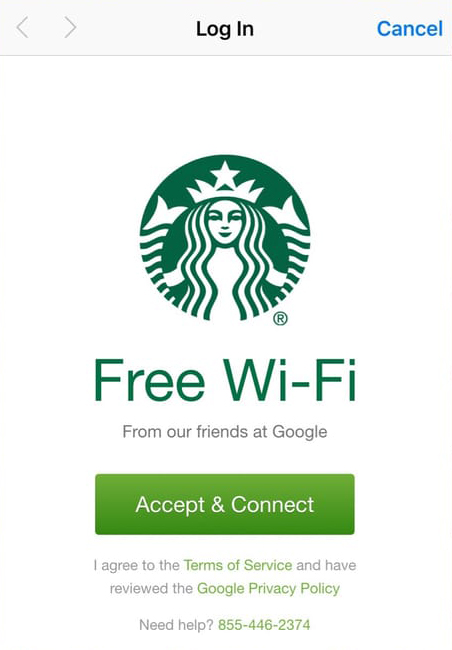
Trin 4 - Vælg dit foretrukne sprog i rullemenuen.
Trin 5 - Læs vilkårene, og klik på Accepter, hvis du er enig med dem.
Trin 6 - Når du har logget ind, vises en login -side. Dette er for at indikere, at du nu er forbundet med Starbucks Wi-Fi.
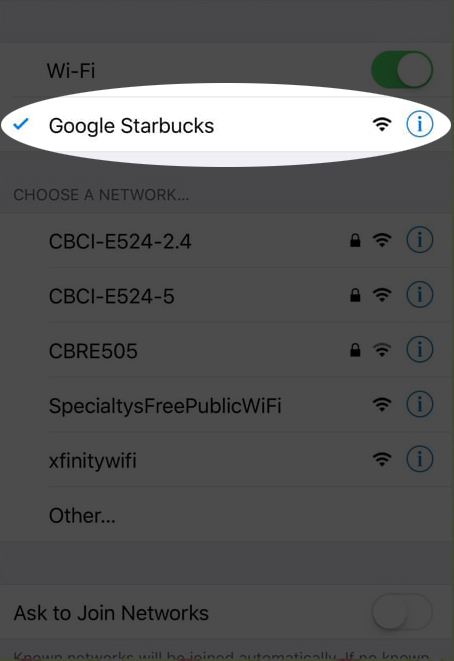
Processen med at oprette forbindelse til Starbucks Wi-Fi er ofte enkel og bør afsluttes hurtigt. Imidlertid kan det til tider kræve flere trin for at etablere en vellykket forbindelse.
Hvis login -siden ikke vises automatisk, skal du opdatere en hvilken som helst webside efter eget valg. Dette vil udløse login -siden til at vises.
Når du har logget ind med succes, skal du være i stand til at få adgang til internettet på Starbucks, når du nyder din yndlingsdrink.
Flere tip til, hvordan man løser Starbucks -login -skærmproblemer
Til tider vil opdatering af websiden ikke bede login -siden til at vises. I dette tilfælde skal du nulstille dine enheder netværksindstillinger og prøve at oprette forbindelse igen. Sådan gør du det.
Glem netværket
Glemmer Starbucks_W12 eller Google Starbucks Wi-Fi Network vil hjælpe, hvis du sidder fast på login-siden eller har svært ved at oprette forbindelse. For at gøre dette på en mobiltelefon skal du gå til Indstillinger> Wi-Fi og vælge Starbucks-netværket. Klik på knappen Glem for at glemme netværket.
Hvordan man glemmer et Wi-Fi-netværk (iPhone)
Hvordan man glemmer et Wi-Fi-netværk (Android)
Prøv derefter at genforbinde igen til Starbucks Wi-Fi for at se, om login-siden vil indlæse. Hvis login -siden ikke indlæses, kan du muligvis ændre dine DNS -serveroplysninger .
Skift dine DNS -servere
Din enhed henter DNS (Domain Name System) serveroplysninger fra Wi-Fi-routeren . Disse oplysninger hjælper din enhed med at oprette forbindelse til internettet.
Hvis du kæmper for at oprette forbindelse, forsøger din enhed muligvis at bruge DNS-indstillingerne, den kender til at få adgang til websteder i stedet for at indlæse Wi-Fi-login-siden.
For at løse dette problem kan du indstille din mobile enhed til at få DNS -server automatisk eller bruge specifikke DNS -serveradresser.
Sådan ændres DNS -server på en Windows 10 -pc/bærbar computer
Sådan ændres DNS -server på en Mac
Sådan ændres DNS -server på en Android -telefon
Sådan ændres DNS -server på en iPhone
Ryd cachen i din webbrowser
Hvis du ændrer enhederne DNS -indstillinger ikke løste problemet, kan du prøve at rydde cachen i din webbrowser. Dette vil hjælpe med at rydde eventuelle ødelagte online data, der kan forhindre dig i at oprette forbindelse til netværket .
Genstart din enhed
Hvis ingen af ovenstående metoder fungerede, kan du prøve at genstarte din enhed. Dette giver mulighed for en ny start på din forbindelse og kan hjælpe med at løse nogle softwareproblemer, der muligvis forhindrer dig i at oprette forbindelse til netværket.
Tips til at forblive sikker på Starbucks Wi-Fi
Brug af offentlige Wi-Fi-netværk, som det, der tilbydes af Starbucks, kan være praktisk og kan redde dig fra at bruge alle dine mobildata . Det er dog vigtigt at træffe foranstaltninger til at beskytte dig selv, mens du bruger disse offentlige netværk .
Farerne ved at bruge Starbucks (eller enhver anden offentlig) Wi-Fi
Når du er tilsluttet et offentligt Wi-Fi-netværk , er du sårbar over for hackere og cyberkriminelle. Her er et par tip til at hjælpe dig med at forblive sikker og sikker, mens du opretter forbindelse til Starbucks Wi-Fi-netværket:
Undgå at dele følsomme oplysninger
Det er bedst at undgå at indtaste følsomme oplysninger som kreditkortoplysninger eller adgangskoder, mens de er tilsluttet et offentligt Wi-Fi-netværk . Dette kan efterlade dine oplysninger udsat og sårbare over for cyberkriminelle.
Hvordan hackere stjæler følsomme oplysninger om offentlige Wi-Fi-netværk
Opdater dine enheder Antivirus -software
Sørg for, at du har den nyeste version af Antivirus -software installeret på din enhed og hold den opdateret. Dette vil hjælpe med at beskytte dig mod ondsindede filer og vira , der kan lurer på netværket.
Sørg for, at dine enheder firewall er aktiv
Aktivering af dine enheder Firewall vil hjælpe med at beskytte dig mod hackere, der vil forsøge at få adgang til din enhed, mens du er tilsluttet.
Brug et VPN -netværk
Brug af et virtuelt privat netværk (VPN) vil kryptere dine data og beskytte dem mod ondsindet aktivitet. Dette er især vigtigt, hvis du planlægger at få adgang til dine bankkonti eller shoppe online, mens du er tilsluttet netværket.
VPN forklarede
Sådan oprettes forbindelse til Starbucks Wi-Fi ved hjælp af en VPN
Vi har fundet ud af, at en masse VPNS -service kæmper for at holde kontakten, når vi prøver at bruge flere netværk. Hovedårsagen til dette er, at der er et par forskellige måder at konfigurere Wi-Fi-sikkerhed, og en af dem fungerer ikke godt med VPNS-blade brugere frustrerede.
Dette er ofte, hvad der sker, når du prøver at oprette forbindelse til Starbucks Wi-Fi ved hjælp af en VPN. Du starter en VPN, før du opretter forbindelse til Starbucks Wi-Fi, men så bemærker du, at login-siden ikke indlæses.
Heldigvis er der en nem måde at løse dette problem på:
- Først skal du stoppe din VPN; Hvis det er et plugin til en krom eller Firefox -browser, skal du gå til pluginindstillingerne og deaktivere det.
- Vælg derefter Starbucks Wi-Fi fra listen over netværk, der er tilgængelige på din telefon, og følg anmodningerne. Når du er tilsluttet, skal du aktivere din VPN igen, så du kan nyde VPN'erne ekstra lag af sikkerhed. Al din trafik vil blive krypteret, hvilket gør det vanskeligere for potentielle hackere at få adgang til dine data.
Ved at følge disse trin skal du have en let tid med at oprette forbindelse til Starbucks Wi-Fi-netværket, mens du bruger en VPN.
Ofte stillede spørgsmål
Spørgsmål: Kan jeg bruge en VPN på Starbucks Wi-Fi?
Svar: Ja, du kan bruge en VPN-service med Starbucks Wi-Fi, og det fungerer helt fint. Husk dog; Du skal først indlede og gennemføre ethvert fangenskabskrav, de har, før du indleder din VPN.
Spørgsmål: Kan du ikke oprette forbindelse til en VPN på Starbucks?
Svar: Hvis du ikke kan oprette forbindelse til Starbucks Wi-Fi, mens du bruger en VPN, er det fordi den IP-adresseområde, din computer forsøger at bruge, falder uden for det, som netværksreglerne betragter som acceptabelt. For at logge ind på netværket skal du afbryde forbindelsen fra VPN, der efterlader din computer ubeskyttet.
Spørgsmål: Hvordan tvinger jeg en Starbucks Wi-Fi-forbindelse?
Svar: Hvis du prøver at oprette forbindelse til Starbucks Wi-Fi og have problemer, kan du prøve at glemme netværket og tilmelde dig igen. Du vil ikke være i stand til at bruge forbindelsen, hvis du ikke er tæt nok på butikken, så gå ind og giv den endnu et skud.
Spørgsmål: Hvorfor kan jeg ikke oprette forbindelse til Starbucks Wi-Fi?
Svar: Hvis du har problemer med at oprette forbindelse til Starbucks Wi-Fi, er der flere rettelser, du kan prøve at løse problemet:
- Nogle gange vil det at genforbinde eller genstarte din enhed gøre det.
- Andre gange skal du muligvis justere nogle af dine internetindstillinger eller deaktivere din VPN i en kort stund.
Spørgsmål: Kan du oprette forbindelse til Wi-Fi med en VPN?
Svar: Ja, du kan oprette forbindelse til Wi-Fi med en VPN. Men det er ikke så simpelt som bare at tænde din enhed og oprette forbindelse til netværket. På grund af hvordan VPN'er fungerer og sikkerhedsfunktionerne i Wi-Fi-netværket, er der nogle yderligere trin, du skal tage for at alt skal fungere korrekt.
Nogle netværk giver dig mulighed for at oprette forbindelse til en VPN uden at foretage yderligere ændringer. For de fleste Wi-Fi-netværk som Starbucks skal du imidlertid deaktivere din VPN, før du opretter forbindelse til at afslutte login- og godkendelsesprocessen. Når du er tilsluttet, kan du tænde din VPN igen for at nyde forbedret sikkerhed, mens du gennemser internettet.

Konklusion
Starbucks Wi-Fi er en fantastisk måde at holde kontakten på, mens du er ude og omkring. Det er en praktisk måde at få internettet på, mens du nyder din yndlings kaffedrink eller snack på Starbucks.
Ved at følge de trin, der er anført i denne artikel, kan du tilslutte din bærbare computer, smartphone eller tablet til Starbucks Wi-Fi. Men med den ekstra sikkerhed, som en VPN giver, er det også en fantastisk måde at beskytte dig mod potentielle trusler, mens du surfer på nettet.
Hvis du har problemer med at oprette forbindelse til Starbucks Wi-Fi, skal du huske at deaktivere din VPN, før du logger ind. Når du er tilsluttet, kan du tænde din VPN for at forbedre sikkerhed. Sørg også for at læse ofte stillede spørgsmål, så du ved nøjagtigt, hvordan du opretter forbindelse og bruger Starbucks Wi-Fi med en VPN.
